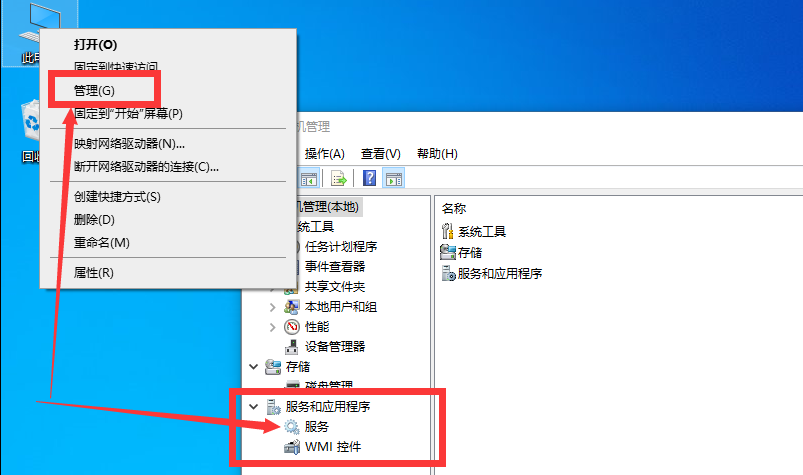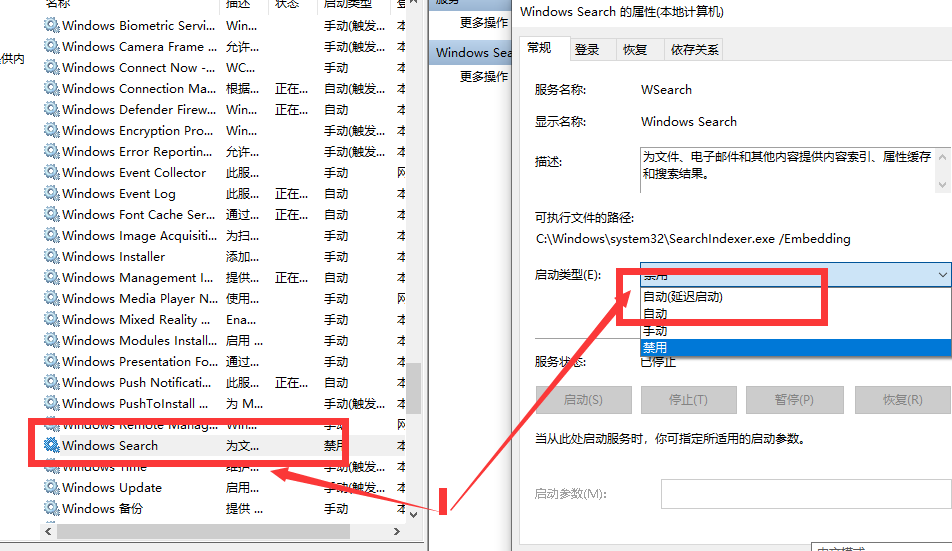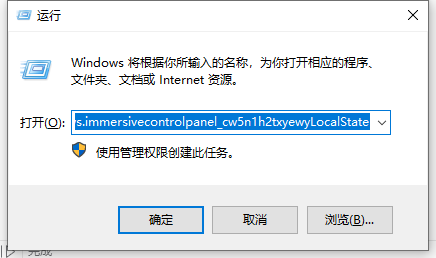首页
Win10搜索框没反应怎么办?Win10搜索功能失效解决方法
Win10搜索框没反应怎么办?Win10搜索功能失效解决方法
2022-01-02 11:08:00
来源:互联网
作者:admin
在工作中需要用到搜索查找文件的时候,win10自带的搜索功能让用户更精准更快捷的找到自己需要的文件,那如果出现搜索没反应,功能失效怎么办?要怎么解决win10搜索没反应这个问题?
win10搜索框没反应功能失效处理方法
1、对于我的电脑进行右键点击,选择管理然后打开。在这左侧的栏目中找到服务和应用程序。
2、找到右侧Windows Search,进入后将启动类型的自动(延迟启动),更改为自动选项,然后重启电脑,搜索框就出现了。
3、打开组合键“Win+R”,在弹出的“运行”窗口中输入“%LocalAppData%Packageswindows.immersivecontrolpanel_cw5n1h2txyewyLocalState”。
4、找到“LocalState”文件夹,点击进入可以看到Indexed文件夹,右击文件夹,选择属性,然后点击“高级”按钮。
5、取消勾选“除了文件属性外,还允许索引此文件夹中文件的内容”,再重新勾选,等待系统建立好索引就可以正常使用了。
相关文章
- win10为什么搜索不到共享打印机?win10搜索不到共享打印机解决方法 11-19
- win10搜索设置出现搜不到内容的情况怎么解决 08-26
- Win10专业版搜索不到打印机怎么办? 01-09
- Win10搜索不到工作组计算机的解决方法 01-06
- Win10系统热门应用怎么关闭?Win10搜索框取消近期使用方法 01-04
- Win10搜索不到工作组计算机要怎么解决? 01-02
精品游戏
换一批